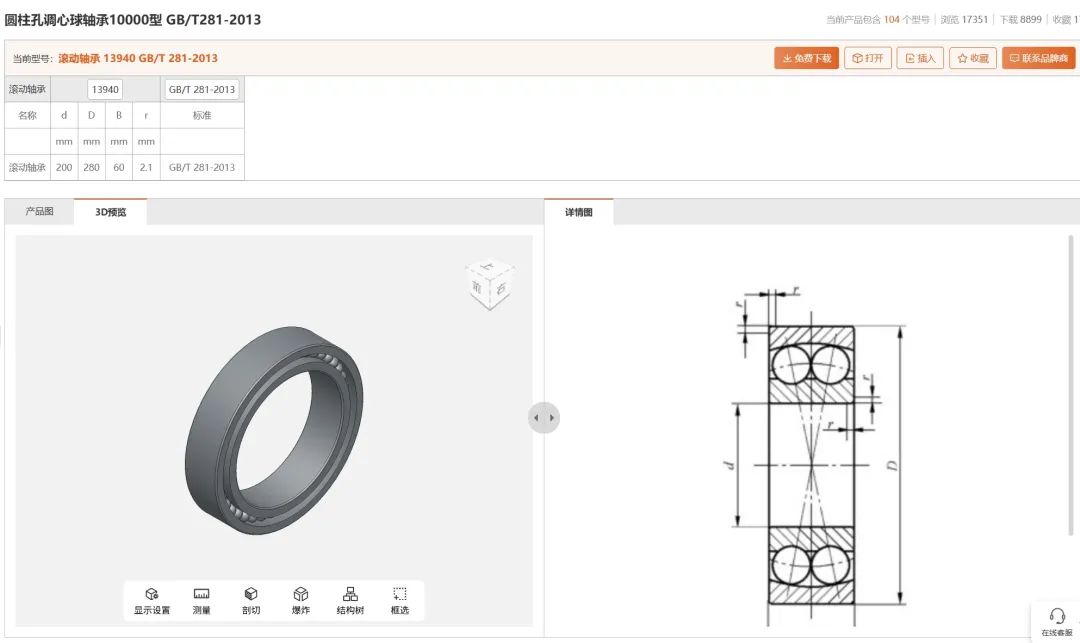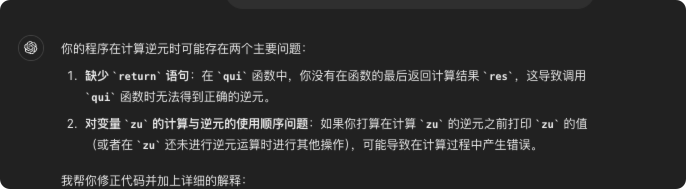华为云征文|部署电影收藏管理器 Radarr
- 一、Flexus云服务器X实例介绍
- 1.1 云服务器介绍
- 1.2 应用场景
- 1.3 性能模式
- 二、Flexus云服务器X实例配置
- 2.1 重置密码
- 2.2 服务器连接
- 2.3 安全组配置
- 三、部署 Radarr
- 3.1 Radarr 介绍
- 3.2 Docker 环境搭建
- 3.3 Radarr 部署
- 3.4 Radarr 使用
- 四、总结
一、Flexus云服务器X实例介绍
1.1 云服务器介绍
使用云服务器可以提供弹性的计算资源、按需付费的灵活性、高可用性和可扩展性。它允许用户根据业务需求快速调整资源,无需担心硬件维护,同时确保数据安全和灾难恢复,适合需要灵活、可靠且成本效益高的IT解决方案的企业。
华为云下一代云服务器Flexus X实例焕新上线,新产品具备柔性算力,六倍性能,旗舰体验,覆盖高科技、零售、金融、游戏等行业大多数通用工作负载场景,从而帮您快速上云!

Flexus X实例通过和其他服务组合,具备计算、镜像安装、网络、存储、安全等能力,您可根据业务需要灵活配置各资源。


本次测评使用的规格是:4核12G-100G-3M规格的Flexus X实例基础模式

1.2 应用场景
Flexus云服务器X实例打造的柔性算力云服务器,可智能感知业务负载,适用于电商直播、企业建站、开发测试环境、游戏服务器、音视频服务等中低负载场景。
电商直播:基于Flexus X实例搭建电商交易平台,可以从容面对电商市场瞬息万变对的业务压力变化。企业建站:面向博客、论坛,和企业门户等业务场景,帮助企业传播价值信息,促进信息共享和交流,支撑用户建设多功能的传播和交互平台。个人开发测试:开发者在开发、测试过程中需要的环境资源,可以选择从云上提供。基于Flexus云服务器X实例搭建开发测试环境,更加便利,成本更优。游戏服务器:适用于搭建游戏后台服务器,强大算力轻松应对千人同时在线,同时平滑扩容可快速应对服务器玩家数量上涨诉求,超强的网络加速能力提升用户体验。
1.3 性能模式
| 关闭性能模式后的规格信息 | 开启性能模式后的规格信息 |
|---|---|
| CPU/内存配比:支持灵活自定义vCPU和内存配比,您可基于业务资源需要选择合适规格,节省资源开销。 | CPU/内存配比:支持灵活自定义vCPU和内存配比,您可基于业务资源需要选择合适规格,节省资源开销。 |
| vCPU/内存范围:vCPU最大范围为116,内存最大范围为1GiB128GiB。 | vCPU/内存范围:vCPU最大范围为232,内存最大范围为2GiB256GiB。 |
| 处理器:第三代英特尔® 至强® 可扩展处理器。基频/睿频:2.8GHz/3.5GHz。 | 基频/睿频:2.45GHz/3.5GHz。 |
二、Flexus云服务器X实例配置
2.1 重置密码
购买完成后,会短信通过你的云服务器信息,重点是公网IP地址和用户名。首先我们需要打开你的服务器控制台,完成重置密码

勾选自动重启,点击确定即可。

2.2 服务器连接
-
方式一:使用控制台提供的VNC方式登录
-
方式二:使用Putty、Xshell等工具登录Linux弹性云服务器,
a) 下载安装登录工具,例如Putty。
b) 输入弹性公网IP。
c) 输入用户名:root、密码,单击“确定”。 -
方式三:使用Linux/Mac OS系统主机登录Linux弹性云服务器。
a) 执行连接命令。
ssh 弹性公网IP
例如:ssh 123.xxx.xxx.456
b) 输入用户名:root、密码,登录服务器。
我个人习惯使用 MobaXterm 这款软件,添加SSH连接,输出公网IP、用户名和端口(默认22),连接即可。

2.3 安全组配置
安全组是一个逻辑上的分组,为同一个VPC内的云服务器提供访问策略。用户可以在安全组中定义各种访问规则,当云服务器加入该安全组后,即受到这些访问规则的保护。
系统为每个网卡默认创建一个默认安全组,默认安全组的规则是对出方向上的数据报文全部放行,入方向访问受限。您可以使用默认安全组,也可以根据需要创建自定义的安全组。

主要需要填写优先级(默认填1即可)、协议端口信息(一般选择你项目需要暴露的端口即可),其他默认点击确定即可。安全组配置主要是暴露端口可以给外网访问。

如果还不清楚可以参考文档:安全组配置示例
三、部署 Radarr
3.1 Radarr 介绍
Radarr是一个功能强大的应用程序,可以自动化电影下载和管理,让您享受更便捷、个性化的电影观看体验。它可以通过连接到torrent自动搜索并下载最新的电影发布。
Radarr还支持与其他应用程序的整合,如媒体服务器、下载管理器和通知工具。这使得Radarr成为一个强大的工具,可以与其他系统协同工作,提供更好的电影体验。
- 添加新电影时提供详细信息,如预告片和评分。
- 支持多种平台,包括 Windows、Linux、macOS 和 Raspberry Pi。
- 自动监控和升级电影品质,例如从 DVD 升级到蓝光。
- 自动处理失败下载,尝试其他版本。
- 提供手动搜索功能,用户可以选择不同版本或查看未下载原因。
- 完全集成 SABnzbd 和 NZBGet 下载客户端。
- 自动搜索发布、RSS 同步和电影导入。
- 识别特别版、导演剪辑版,以及硬编码字幕版本。
- 与 Kodi 和 Plex 无缝集成,支持通知和库更新。
- 支持导入和添加包括元数据在内的详细电影信息。
- 提供美观的用户界面和高级自定义配置选项。

作为普通用户,我觉得Radarr 是一款自动化电影收藏管理工具,它允许用户追踪、下载和组织电影,支持多种下载客户端和索引器,自动更新电影信息,并提供跨平台运行。通过它,您可以轻松管理电影库,确保收藏始终最新且符合您的质量标准。
- 官网:https://radarr.video/
- Github:https://github.com/Radarr/Radarr
3.2 Docker 环境搭建
本次服务器环境是ubuntu系统镜像,需要自己安装docker环境
| 服务器类别 | 系统镜像 | 内网IP地址 | Docker版本 | 操作系统版本 |
|---|---|---|---|---|
| Flexus云服务器X实例 | Ubuntu | 192.168.0.168 | 27.2.0 | Ubuntu 22.04.4 LTS |
使用apt-get命令安装docker及其配置
# 安装必要工具包
$ sudo apt-get install \apt-transport-https \ca-certificates \curl \gnupg-agent \software-properties-common# 添加Docker GPG秘钥
$ sudo curl -fsSL https://mirrors.ustc.edu.cn/docker-ce/linux/ubuntu/gpg | sudo apt-key add -# 配置仓库源
$ sudo add-apt-repository \"deb [arch=amd64] https://mirrors.ustc.edu.cn/docker-ce/linux/ubuntu \$(lsb_release -cs) \stable" # 更新apt包索引
$ sudo apt-get update# 安装docker
$ sudo apt-get install docker-ce docker-ce-cli containerd.io# 添加docker镜像源
$ sudo vim /etc/docker/daemon.json{"registry-mirrors": ["https://ustc-edu-cn.mirror.aliyuncs.com/","https://docker.mirrors.ustc.edu.cn","https://docker.nju.edu.cn","https://ccr.ccs.tencentyun.com/","https://docker.m.daocloud.io/","https://dockerproxy.com",]
}
# 重启
$ sudo systemctl daemon-reload
$ sudo systemctl restart docker
测试docker安装是否成功
root@flexusx-c6b3:~# docker -v
Docker version 27.2.0, build 3ab4256```
检查docker服务状态
root@flexusx-c6b3:~# systemctl status docker
* docker.service - Docker Application Container EngineLoaded: loaded (/lib/systemd/system/docker.service; enabled; vendor preset: enabled)Active: active (running) since Fri 2024-08-30 15:53:45 CST; 17h ago
TriggeredBy: * docker.socketDocs: https://docs.docker.comMain PID: 24912 (dockerd)Tasks: 13Memory: 24.7MCPU: 3.778sCGroup: /system.slice/docker.service`-24912 /usr/bin/dockerd -H fd:// --containerd=/run/containerd/containerd.sock
检查docker compose版本
root@flexusx-c6b3:~# docker compose version
Docker Compose version v2.29.2
3.3 Radarr 部署
- 创建 docker-compose.yml
version: '3.5'services:radarr:image: lscr.io/linuxserver/radarr:latestcontainer_name: radarrenvironment:- PUID=1000- PGID=1000- TZ=Etc/UTCvolumes:- ./config:/config- ./movies:/movies #optional- ./downloads:/downloads #optionalports:- 7878:7878restart: unless-stopped
- volumes:映射容器内部文件路径到本地
- ports:配置访问端口
如果将上述代码片段保存在名为 docker-compose.yml 的文件中,则只需从同一文件夹中运行 docker compose up -d 即可自动拉取 Radarr 镜像,并创建并启动一个容器。 up 表示启动服务,-d 表示在后台执行。docker-compose down 命令用于停止和清理由 docker-compose up 启动的服务。
- 配置安全组
在Flexus云服务器X实例的安全组管理页面,添加入方向规则,接下来我们启动服务需要监听7878端口,所以添加安全组为TCP:7878协议端口。

- 启动服务
进入项目目录,执行docker compose up -d启动命令,会自动拉取容器并运行
从 docker hub 拉取 Radarr 镜像,地址:https://hub.docker.com/r/linuxserver/radarr
root@flexusx-c6b3:~/radarr# docker-compose up -d
Creating network "radarr_default" with the default driver
Pulling radarr (lscr.io/linuxserver/radarr:latest)...
latest: Pulling from linuxserver/radarr
520a929036f7: Pull complete
df25a931801a: Pull complete
55741caf1273: Pull complete
4cb071e35e15: Pull complete
d21b91e09596: Pull complete
71452a6b6566: Pull complete
5671c2df6b01: Pull complete
00ee18096a6e: Pull complete
Digest: sha256:b034531ff81d3e5e1f9fd70c969746040b40e6484c88981ea5d0dee732c10bc3
Status: Downloaded newer image for lscr.io/linuxserver/radarr:latest
Creating radarr ...
Creating radarr ... done
- 检查容器状态
检查 Radarr 容器状态,确保容器正常启动
root@flexusx-c6b3:~/radarr# docker ps
CONTAINER ID IMAGE COMMAND CREATED STATUS PORTS NAMES
188e88eefd2b lscr.io/linuxserver/radarr:latest "/init" 6 minutes ago Up 5 minutes 0.0.0.0:7878->7878/tcp, :::7878->7878/tcp radarr
- 访问地址
内网:http://localhost:7878
外网:http://公网IP:7878
- 访问结果

若出现此页面,则部署 radarr server 成功。
3.4 Radarr 使用
选择认证方式、认证需要身份验证、账户和密码

保存设置后进入主页

首先修改语言为中文:Settings - UI - Language,选择 Chinese 后点击左上角的 Save Change,然后在刷新浏览器即可完成语言设置

可以看到左侧功能栏,包含功能:电影模块的添加、媒体库导入、集合、发现,还有日历、活动、待获取、设置和系统

发现模块,获取的最新的电影信息,这里的影片信息更新很快,而且包含内容很全

可以在这里搜索影片,并添加到自己的媒体库中

这样就会展示在首页上,这样就可以做一个记录了,和豆瓣功能很类似,但是更专属于自己

点击海报封面就可以查看电影的详细信息了,TMDB和IMDB评分、影片简介、演员阵容等

首页还可以自定义海报设置,以及查看、排序和过滤功能

系统状态信息

添加下载客户端

我们来查看下 Radarr 的映射文件路径下的结构
root@flexusx-c6b3:~/radarr# tree -L 1
.
|-- config
|-- docker-compose.yml
|-- downloads
`-- movies3 directories, 1 file
config即为数据库和 Radarr 配置downloads即为下载管理器输出目录的位置movies即为磁盘上电影库的位置
另外还需要给 Radarr 数据卷文件夹修改权限,否则目录无法正确访问
sudo chmod 777 -R config/ downloads/ movies/
Radarr 作为电影收藏管理器的个人使用就是上面的这些了,更多的功能和配置就需要自行探索了。
四、总结
结合云服务器和Docker部署开源项目,在当下具有重要意义,通过灵活的资源管理、快速部署、高效的扩展性和可靠的运行环境,实现开发者快速迭代、降低运维成本、提升应用可靠性,推动创新和协作,助力企业实现敏捷开发和持续交付。
Radarr适配的平台还是比较多的,像Windows、Linux、NAS、MacOS都有客户端,搜刮影片信息只是Radarr功能之一,像影片搜索下载、分类整理都可以用它做到。使用Radarr做个个人的电影收藏管理器还是不错的工具,当然结合其他工具还有更多的玩法需要继续探索,比如下载和刮削电影、添加IMDB250的电影等。此次使用的Flexus X实例配置还是很高的4核12G-100G-3M规格的基础模式,尽管上传文件、扫描文件,涉及大量的IO读写操作,也能确保网站始终保持流畅运行,推荐使用快速搭建有意思的开源项目。